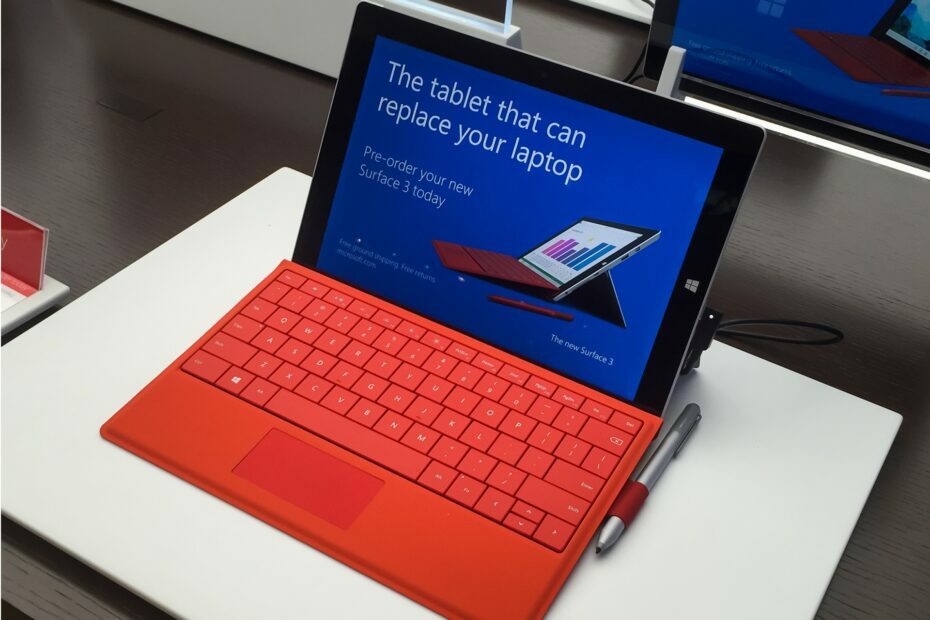Ta programska oprema bo zagotovila, da bodo vaši gonilniki delovali in vas tako varovala pred pogostimi napakami računalnika in okvaro strojne opreme. Preverite vse svoje voznike zdaj v treh preprostih korakih:
- Prenesite DriverFix (preverjena datoteka za prenos).
- Kliknite Zaženite optično branje najti vse problematične gonilnike.
- Kliknite Posodobi gonilnike da dobite nove različice in se izognete sistemskim okvaram.
- DriverFix je prenesel 0 bralci ta mesec.
Microsoft Surface Pro 3 je ena najbolj priljubljenih Microsoftovih naprav in pred kratkim je ta naprava dobila posodobitev vdelane programske opreme, vendar se zdi, da uporabniki se pritožujejo nad številom težav, ki so se pojavile po posodobitvi vdelane programske opreme, zato poglejmo, ali obstaja način, da jih odpravimo vprašanja.
Uporabniki so poročali o številnih težavah, kot so napake modrega zaslona smrti, kot so DRIVER_POWER_STATE_FAILURE BSOD, težave s načinom spanja, kot so dolgi časi zagona ali budnosti iz načina spanja in naključni ponovni zagon Surface Pro 3.
Kot vidite, gre za vse težave, ki lahko resno vplivajo na vašo uporabniško izkušnjo in skoraj ne uporabijo vaše naprave. To je še posebej pomembno, če napravo uporabljate za službene ali šolske projekte, saj bodo te težave resno vplivale na vašo zmogljivost in stabilnost sistema. Kljub tem resnim težavam obstaja ena rešitev, ki bi morala odpraviti večino teh težav.
Kako popraviti težave s Surface Pro 3 po posodobitvi vdelane programske opreme januarja 2016
Rešitev - povrnite gonilnik Surface Pen Settings na starejšo različico
Po mnenju uporabnikov se zdi, da je posodobitev vdelane programske opreme 19. 1. 2016 povzročila nekaj težav s Surface Pen-om Nastavitve gonilnika in to je glavni krivec za napake modrega zaslona smrti, težave v načinu spanja in naključno znova zažene. Dobra novica je, da lahko to enostavno popravite tako, da preprosto premaknete gonilnik Surface Pen Settings na starejšo različico. To storite tako:
- Z desno miškino tipko kliknite ikono menija Start in v meniju izberite Upravitelj naprav.
- Ko se odpre upravitelj naprav, poiščite in razširite razdelek Naprave za človeški vmesnik.
- Poiščite in dvokliknite Nastavitve površinskega peresa.
- Pojdite na zavihek Gonilnik, da si ogledate njegovo različico.
- Če je različica gonilnika 10.0.302.0, kliknite gumb Povrni gonilnik in sledite navodilom za namestitev različice gonilnika 4.0.112.1.
- Po namestitvi starejše različice gonilnika znova zaženite Surface Pro 3.
Zaenkrat Microsoft dela na boljši rešitvi, vendar uradniki Microsofta predlagajo, da je odprava nastavitev površinskega peresa najboljša rešitev doslej, zato ga preizkusite.